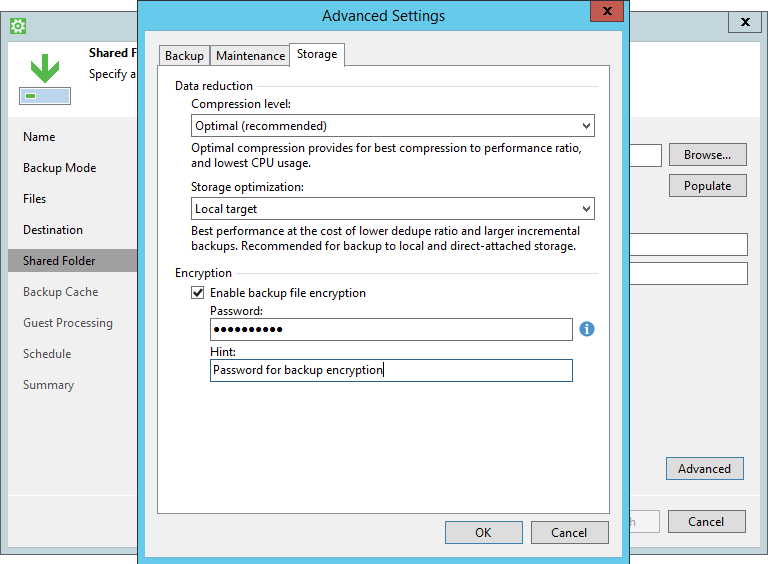ストレージ設定
このページで
バックアップジョブのストレージ設定を指定するには、次の手順を実行します。
- ウィザードの次のいずれかのステップで、[Advanced]をクリックします。
- ローカルストレージ — [Local storage]オプションをウィザードの[Destination]ステップで選択した場合。
- 共有フォルダ — [Shared folder]オプションをウィザードの[Destination]ステップで選択した場合。
- Backup Repository — [Veeam backup repository]オプションをウィザードの[Destination]ステップで選択した場合。
- Backup Resources — [Veeam Cloud Connect repository]オプションをウィザードの[Destination]ステップで選択した場合。
- Microsoft OneDrive — [Microsoft OneDrive]オプションをウィザードの[Destination]ステップで選択した場合。
- [Storage]タブをクリックします。
- [Compression level]リストから、バックアップの圧縮レベル([None]、[Dedupe-friendly]、[Optimal]、[High]、または[Extreme])を選択します。
- [Storage optimization]セクションで、使用するバックアップターゲットのタイプ([Local target (large blocks)]、[Local target]、[LAN target]、または[WAN target ])を選択します。選択したストレージタイプに応じて、Veeam Agent for Microsoft Windowsは異なるサイズのデータブロックを使用して、バックアップファイルのサイズとジョブパフォーマンスを最適化します。
- バックアップファイルのコンテンツを暗号化する必要がある場合は、[Encryption]セクションで、バックアップジョブの暗号化設定を指定します。
- [Enable backup file encryption]チェックボックスを選択します。
- [Password]フィールドで、暗号化に使用するパスワードを入力します。
- [Hint]フィールドに、パスワードのヒントを入力します。万が一、パスワードがわからなくなった場合に、パスワードを思い出すのに役立つヒントを指定してください。
|
以下の点を考慮してください。
|
ストレージの詳細設定